作為一名Unity3D游戲開發(fā)者,無論是初學(xué)者,還是已經(jīng)就業(yè)的工作者,在平時的學(xué)習(xí)工作里,掌握一些Unity開發(fā)技巧,能夠很好的節(jié)省開發(fā)時間,提高開發(fā)效率。

本文就為大家總結(jié)了15個Unity使用小技巧,希望能對大家有所幫助。
技巧一
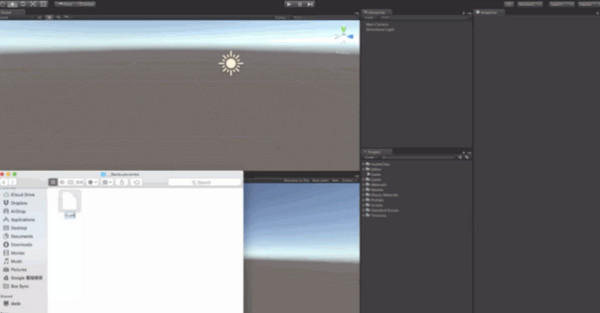
如果編輯器意外崩潰了,但場景未保存,這時可以打開工程目錄,找到/Temp/_Backupscenes/文件夾,可以看到有后綴名為.backup的文件,將該文件的后綴名改為.unity拖拽到項目視圖,即可還原編輯器崩潰前的場景。
技巧二
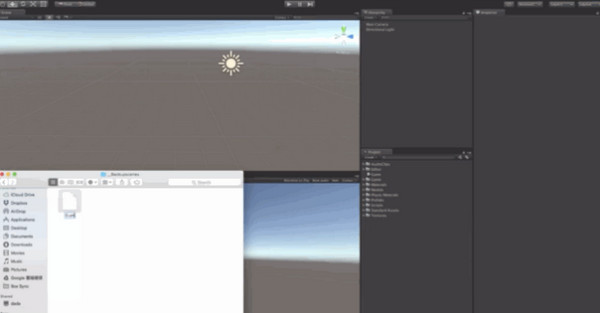
所有數(shù)值類型的字段,都支持在檢視面板中直接輸入簡單的數(shù)值表達式。
技巧三
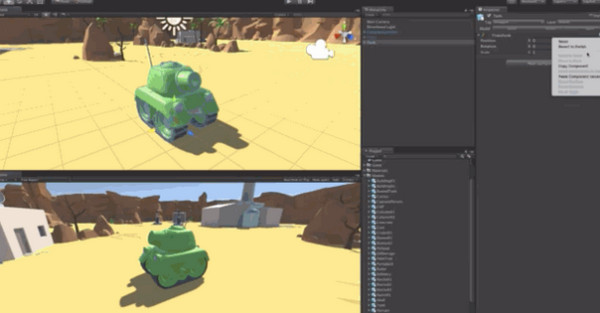
好不容易才調(diào)好的坐標(biāo),結(jié)果發(fā)現(xiàn)是在運行模式下,如果退出運行模式就還原了怎么辦?可以在檢視面板右鍵點擊組件名,在彈出界面中選擇Copy Component,然后退出運行模式后同樣右鍵點擊組件名,在彈出界面中選擇Paste Component Values即可。
技巧四
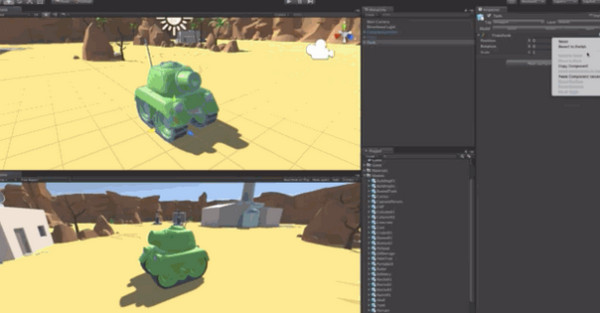
分別按鍵盤鍵Q、W、E、R、T可以依次切換界面上的小工具。除此之外,按數(shù)字鍵2或3還可以切換場景為2D模式或3D模式。
技巧五
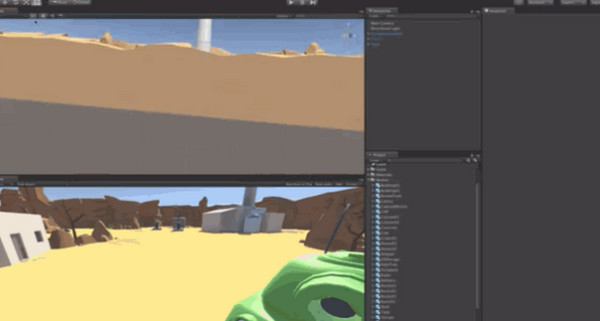
右鍵點擊檢視面板下方的預(yù)覽窗口即可讓預(yù)覽窗口跳出來,然后自己選擇合適的地方停靠,這樣切換模型查看就不會影響到其它面板。想讓預(yù)覽窗口回到原位,只需右鍵點擊窗口,在彈出菜單中選擇Close Tab即可。
技巧六
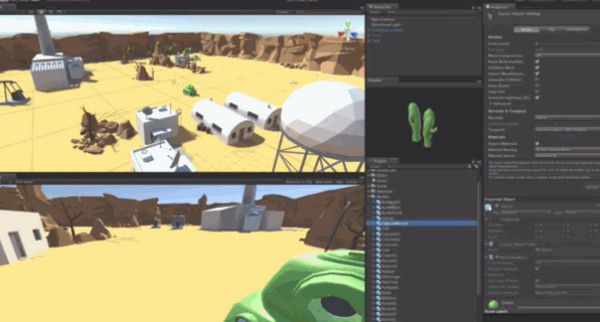
在層次視圖的搜索框中輸入完整的腳本或組件名稱,即可找到所有綁定了該腳本或組件的對象。或者在搜索框中輸入t:加上某個類別如light,即可找到使用同類組件的對象。
技巧七
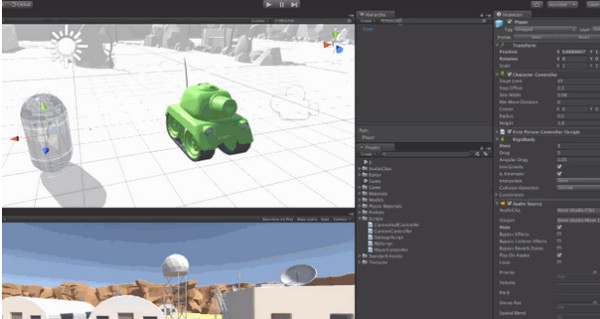
如果想在檢視面板查看腳本的私有變量,只需點擊Inspectore,在彈出菜單中選擇Debug即可。
技巧八
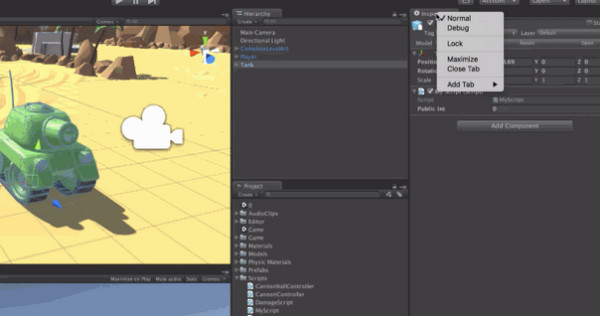
如果希望游戲運行第一幀暫停,可以先點擊暫停按鈕,然后點擊播放按鈕,這樣程序就會在Update函數(shù)執(zhí)行一次后暫停。
技巧九
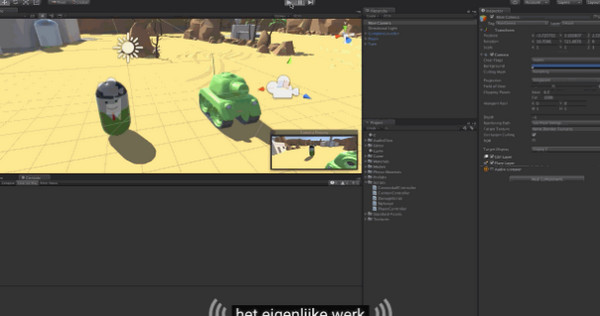
在使用Debug.Log函數(shù)時傳遞游戲?qū)ο蠼o第二個參數(shù),既可在點擊控制面板的輸出信息時自動定位到對應(yīng)的游戲?qū)ο蟆?/p>
技巧十
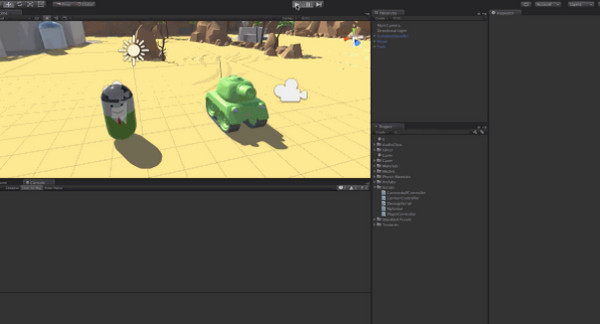
可以借助編輯器自帶的標(biāo)記功能為腳本分類,在檢視面板中點擊腳本圖標(biāo)下方的小三角,即可為腳本設(shè)置顏色或選擇圖標(biāo)。
技巧十一
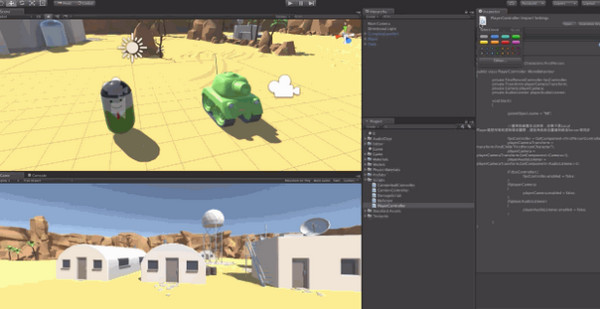
為字段聲明的代碼中加上[Tooltip(“XX”)]屬性聲明,在檢視面板中,當(dāng)鼠標(biāo)懸停在字段名上,會出現(xiàn)Tooltip中指定的提示信息,讓策劃人員能更好地理解字段代表的意思。
技巧十二

在層級視圖中選中游戲?qū)ο螅纯旖萱IShift + Alt + A可以快速設(shè)置對象激活狀態(tài)。
技巧十三
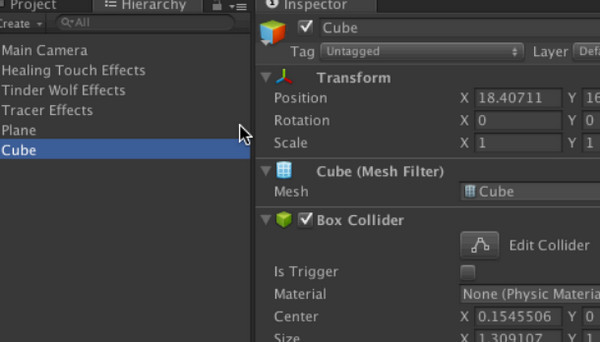
同樣在層級視圖中選中游戲?qū)ο螅缓笠来吸c擊菜單項GameObject > Align With View Selected,可以快速將場景視圖聚焦到當(dāng)前選中的對象:
技巧十四
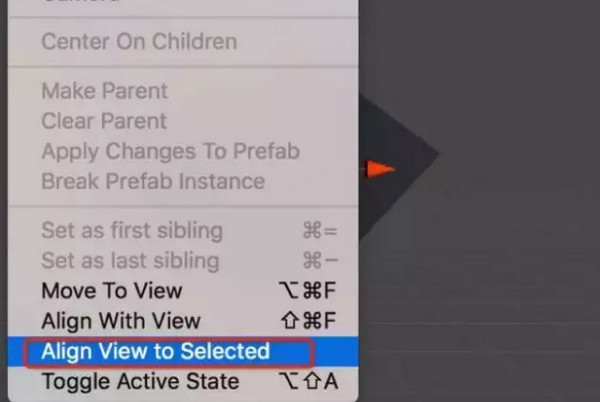
在編輯過Prefab之后,如果希望將Prefab的某個屬性值恢復(fù)為初始值,只需右鍵點擊該屬性,在彈出菜單中選擇Revert Value To Prefab即可。注意:只能回復(fù)到Prefab上次保存時的狀態(tài)。
技巧十五
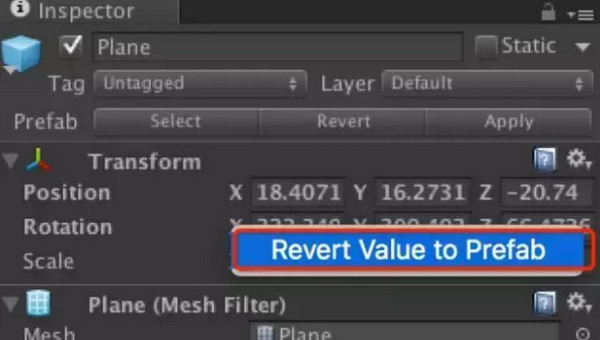
在游戲?qū)ο蟮臋z視面板中,點擊BoxCollider組件上的Edit Collider按鈕,然后切換到場景視圖拖拽小綠點,就能快速改變Box Collider的尺寸:
Unity開發(fā)技巧有很多,平時在學(xué)習(xí)與開發(fā)過程中,也可以自己整理相關(guān)的開發(fā)技巧,不斷的積累,你會收獲到很多寶貴的開發(fā)經(jīng)驗,這是你提高自己的薪酬與待遇最有優(yōu)勢的資本。
